Office 365 gaat nu door het leven als Microsoft 365.
Voor het instellen van Microsoft 365 voor e-mail krijg je van Microsoft een aantal gegevens. Dit zijn DNS-records die je moet invoeren in DirectAdmin.
Het invoeren van al die DNS-records is een nauwkeurige klus die best wat tijd kost. Een fout is snel gemaakt en bij een fout in een DNS-record loop je de kans dat de andere DNS-records ook niet meer werken.
Om een eind te maken aan de bewerkelijkheid en de foutgevoeligheid is er een nieuwe functie in DirectAdmin. Met die nieuwe functie installeer je in een paar muisklikken de vereiste instellingen en DNS-records.
Wat is Microsoft 365?
Microsoft 365 is een cloud-gebaseerd pakket met apps als Outlook, Word, Skype for Business, SharePoint en Teams. Om Microsoft 365 te gebruiken heb je een abonnement nodig, dat je rechtstreeks kunt aanschaffen bij Microsoft of bij een partner van Microsoft.
Voordelen van Microsoft 365
Een belangrijk voordeel is dat je nooit meer een nieuwe versie hoeft te kopen van je app. Ook hoef je niet meer handmatig te upgraden. De apps worden automatisch up-to-date gehouden.
Met Microsoft 365 hoef je nooit meer handmatig back-ups te maken omdat je bestanden online zijn opgeslagen.
Dankzij de opslag in de cloud kun je altijd bij je bestanden, op je computer op kantoor of je laptop thuis. Werk je met Microsoft 365, dan zijn je documenten altijd up-to-date en deel je ze waar en wanneer je maar wilt.
Doordat je samen met collega’s in hetzelfde document kunt werken en tegelijkertijd erover kunt chatten, is het makkelijk samenwerken. Dankzij versiebeheer maak je ongewenste wijzigingen snel weer ongedaan.
Mail gebruiken van Microsoft 365 op je domeinnaam
Als je Microsoft 365 wilt gebruiken op je domeinnaam voor je e-mail, moet je dit instellen in de DNS van je domeinnaam. De instellingen die je moet gebruiken vind je terug in je account bij Microsoft. De instellingen voer je in via het hosting control panel DirectAdmin.
Je domein koppelen aan Microsoft 365
Stap 1: je domein verifiëren
Als eerste moet je in je account bij Microsoft 365 je domein toevoegen. Om aan te tonen dat jij gerechtigd bent om wijzigingen aan te brengen aan hoe de e-mail van de domeinnaam werkt, moet je het domein verifiëren. Dat doe je door een TXT-record toe te voegen aan de DNS van je domeinnaam. Dat record ziet er uit als MS=msXXXXXX. Het TXT-record voeg je toe door in te loggen op DirectAdmin.
Na een klik op de button DNS Management kom je bij de DNS-records van jouw domein. Die button vind je overigens onder het kopje Account Manager.
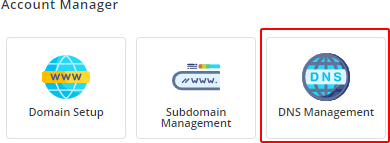
Je hebt nu de mogelijkheid om een DNS-record toe te voegen. Klik daarvoor op de knop Add record.
In de pop-up voer je nu het vereiste DNS record in.
Selecteer bij Record Type de optie TXT.
Bij Name is je domeinnaam al ingevuld en hoef je niets te wijzigen.
Selecteer bij TXT Record Type de optie Plain.
Vul bij Value de waarde in die je van Microsoft hebt gekregen, dus de waarde die begint met MS=ms.
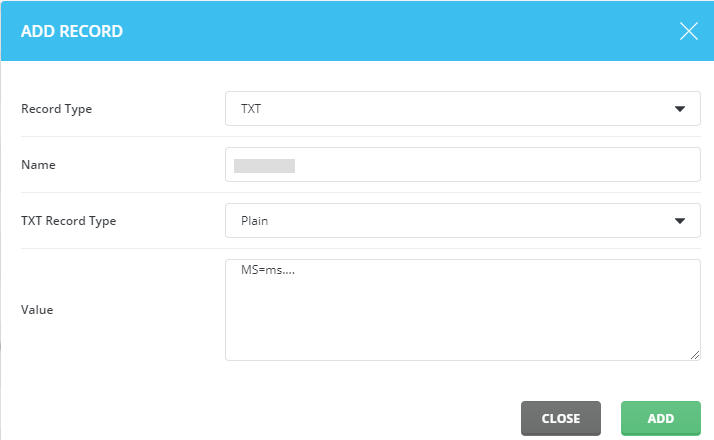
Klaar? Klik op de knop Add en ga daarna naar de website van Microsoft en voltooi de verificatie. Het kan enige uren duren voordat je dit met succes kunt afronden.
Als je domein eenmaal met succes is geverifieerd, mag het TXT-record verwijderd worden. Daarvoor ga je terug naar DirectAdmin. Daar ingelogd, klik je weer op de button DNS Management.
Plaats een vinkje bij het TXT verificatierecord, scrol naar boven en klik in de donkergrijze balk op de knop Delete. In de pop-up klik je ook op Delete en het record is verwijderd.

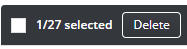
Stap 2: De overige DNS-records toevoegen
Klik bovenaan op het logo van DirectAdmin om terug te keren naar het beginscherm en ga naar MX Records. De button staat onder het kopje E-mail Manager.

Selecteer bij MX Template de optie Microsoft 365 en klik op Save. Alle instellingen worden nu automatisch goed gezet en de benodigde DNS records toegevoegd.
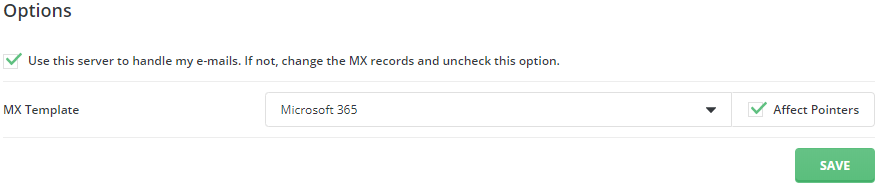
Je bent nu klaar om je e-mail van Microsoft 365 te gebruiken.
Deze handleiding vind je in iets uitgebreidere vorm ook in onze kennisbank.







